Zugriff auf das Partnerportal verwalten
Für jedes Mitglied Ihres Teams, das Zugriff auf das Partnerportal benötigt, muss ein Partnerportal-Benutzerkonto erstellt werden.
Verwalten Sie, wer Zugriff hat
So verwalten Sie den Zugriff auf das Partnerportal:
- Öffnen Sie das Partnerportal
- Klicken Sie in der Firmenliste auf Ihr Unternehmen
- Klicken Sie auf die Registerkarte „Partnerportal“
- Sie sehen drei neue Registerkarten für Portalzugriff, Rollen und Unternehmensgruppen
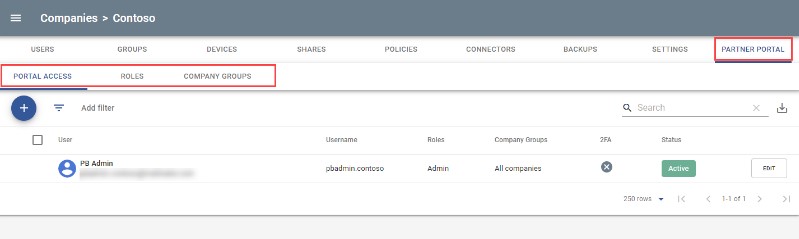 Tipp: Klicken Sie auf die Bilder, um sie zu vergrößern
Tipp: Klicken Sie auf die Bilder, um sie zu vergrößern
Erstellen von Partnerportalkonten
Jedem vorhandenen Benutzer Ihres Kontos kann Zugriff auf das Partnerportal gewährt werden, wo Sie Kundenunternehmen, Benutzer und Gruppen erstellen, Freigaben verwalten und Ihr Konto und die Konten Ihrer Kunden verwalten.
Password Boss Konto und Partnerportal verwenden unterschiedliche Konten und Passwörter
Das Passwort für den Zugriff auf das Partnerportal unterscheidet sich vom Passwort für die Client-Anwendung. Für den Benutzer, der das erste Konto für das Unternehmen erstellt hat, gelten dieselben Passwörter. Tatsächlich handelt es sich jedoch um separate Passwörter. Das Ändern des einen Passworts ändert nicht das andere. Dies stellt sicher, dass niemand bei Password Boss Zugriff auf Ihre gespeicherten Daten hat.
- Klicken Sie auf das blaue + und wählen Sie Benutzer hinzufügen
- Wählen Sie einen bestehenden Benutzer aus und erstellen Sie einen Benutzernamen für das Partnerportal . Leerzeichen und @ sind in Benutzernamen nicht zulässig. Benutzernamen müssen eindeutig sein. Wir empfehlen, für alle Ihre Benutzer eine Standardisierung auf Name.Firmenname zu verwenden.
- Fügen Sie den Benutzer einer Rolle hinzu und klicken Sie auf „Weiter“
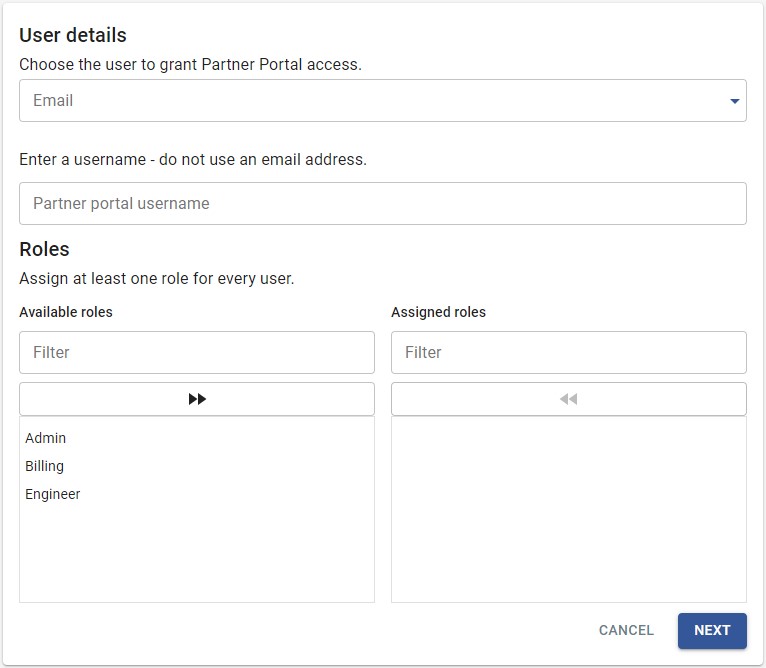 Tipp: Klicken Sie auf die Bilder, um sie zu vergrößern
Tipp: Klicken Sie auf die Bilder, um sie zu vergrößern
- Fügen Sie den Benutzer der/den richtigen Unternehmensgruppe(n) hinzu und klicken Sie auf Speichern
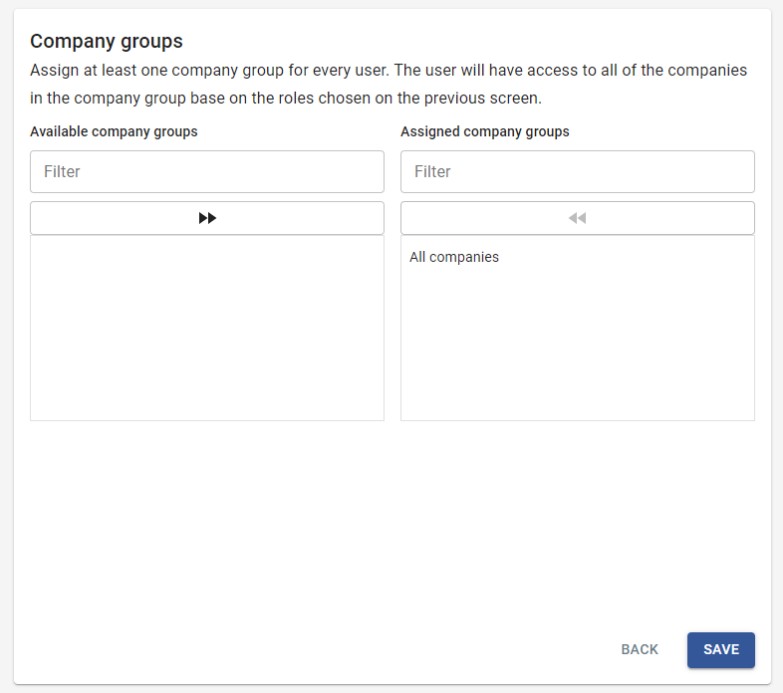 Tipp: Klicken Sie auf die Bilder, um sie zu vergrößern
Tipp: Klicken Sie auf die Bilder, um sie zu vergrößern
Partnerportal-Rollen
Details folgen in Kürze
Unternehmensgruppen
Details folgen in Kürze
Vertrauenswürdige Geräte und Browser
Beim Zugriff auf das Partnerportal wird jeder Browser, von dem aus Sie auf das Portal zugreifen, als vertrauenswürdiges Gerät registriert, um Ihre Identität zu bestätigen. Dies geschieht über einen Bestätigungscode, der an Ihre registrierte E-Mail-Adresse gesendet wird.
Wenn Sie einen registrierten Browser aus Ihrem Konto entfernen müssen, kann der Browser wie jedes andere Gerät entfernt werden, das bei Ihrem Password Boss -App-Konto registriert ist:
- Im Partnerportal auf der Registerkarte Geräte Ihres Benutzerkontos
- In der Password Boss App, auf der Registerkarte Geräte in den Einstellungen
Zurücksetzen Ihres Partnerportal-Passworts
- Gehen Sie zum Anmeldebildschirm des Partnerportals .
- Klicken Sie auf „Passwort vergessen?“
- Geben Sie Ihre E-Mail-Adresse ein und klicken Sie auf „Link zum Zurücksetzen senden“ .
- Befolgen Sie die Anweisungen in der E-Mail, um Ihr Passwort zurückzusetzen.